Вот-вот станет доступна финальная версия OS X Mavericks. Конечно, вы сможете обновиться из Mac App Store, но наверняка многие понимают, что нет ничего лучше чем «чистая» установка с какого-либо носителя, особенно если дело касается абсолютно новой версии ОС.
Последняя тенденция такова, что очень многие ноутбуки лишены DVD-привода, поэтому было принято решение рассказать про установку OS X с флешки, тем более что данный вид носителя есть сейчас у каждого под рукой.
Чистая установка OS X Mavericks:
И так, первое что нам нужно сделать, так это загрузить на компьютер оригинальную версию Mac OS (каждый сам выберет для себя купить ее или поискать на торрентах). После завершения загрузки в папке Программы появится утилита установки Mac OS X.
Кликните правой кнопкой мыши на скачанном установщике и выберете пункт «Показать содержимое пакета». В папке «SharedSupport» скопируйте файл «InstallESD.dmg» в удобное для вас место, он нам и понадобится в дальнейшем.
Затем необходимо подготовить флеш-накопитель. Подключаем «флешку» (минимум 8 ГБ свободного места) и запускаем «Дисковую утилиту».
Отформатируйте носитель во вкладке «Стереть» указав новое имя и файловую систему «Mac OS Extended».
Подключите наш «InstallESD.dmg», образ должен появился в левой панели «Дисковой Утилиты».
Переходим во вкладку «Восстановить». Перетягиваем в поле «Источник» «Mac OS X Install ESD» в боковой панели, в поле «Назначение» перетягиваем созданный раздел (который вы форматировали в «Mac OS Extended»).
Нажимаем кнопку «Восстановить». Как только восстановление будет завершено, вы сможете загрузиться с вашего диска, для этого при загрузке системы удерживайте клавишу Option до появления выбора вариантов загрузки и продолжайте установку, следуя подсказкам установщика.
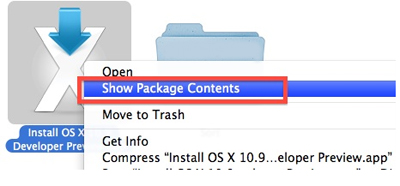
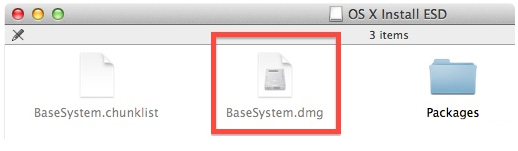
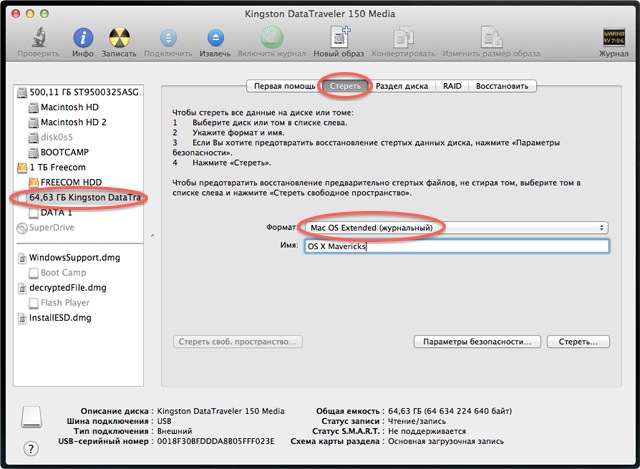
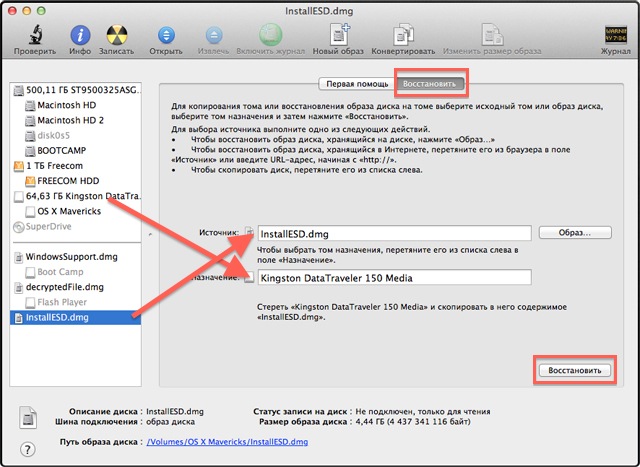
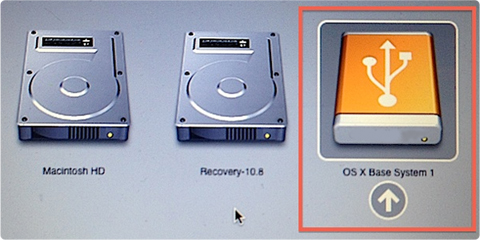




 (проголосовали 4, рейтинг: 8,75)
(проголосовали 4, рейтинг: 8,75)







